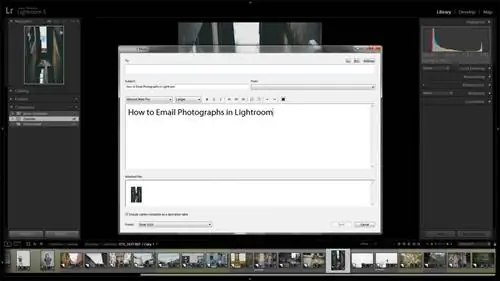Как я уже говорил снова и снова, в Lightroom важна скорость. И в этом вся прелесть. Вы можете делать так много вещей без необходимости сохранять изображения в виде файлов JPEG на своем компьютере, поэтому вам вряд ли вообще когда-либо понадобится их экспортировать. В этой статье я покажу вам, как использовать функцию Lightroom «Фото по электронной почте», чтобы вы могли отправлять любое изображение из вашей библиотеки по электронной почте, даже не покидая среду Lightroom. Ее быстро, просто и очень легко настроить, поэтому, если вы никогда не использовали эту функцию, но часто отправляете файлы изображений по электронной почте, вам обязательно стоит ее попробовать.
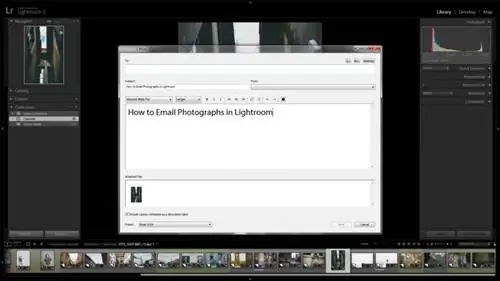
1) Настройте учетную запись электронной почты
Во-первых, чтобы отправлять фотографии по электронной почте через Lightroom, вам необходимо настроить свою учетную запись так же, как и в любом другом почтовом клиенте. Для этого вам необходимо получить доступ к диспетчеру учетных записей электронной почты Lightroom. Щелкните правой кнопкой мыши фотографии, которые хотите отправить по электронной почте, и выберите «Отправить фотографию по электронной почте». Откроется новый диалог, похожий на любой диалог «Новое электронное письмо», с которым вы могли столкнуться. Отсюда вы можете получить доступ к менеджеру учетной записи электронной почты, используя раскрывающееся меню «От», как показано на следующем снимке экрана:
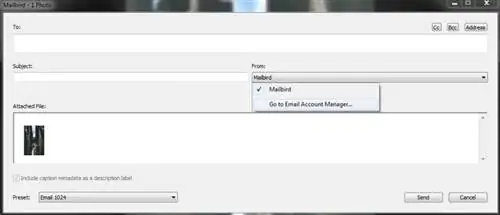
Обратите внимание, что Lightroom уже указывает Mailbird - мой почтовый клиент по умолчанию - как «учётную запись». На самом деле это раздражает, и я расскажу об этом подробнее в конце статьи. А пока давайте просто поработаем с Менеджером учетных записей, который чрезвычайно прост и выглядит следующим образом:
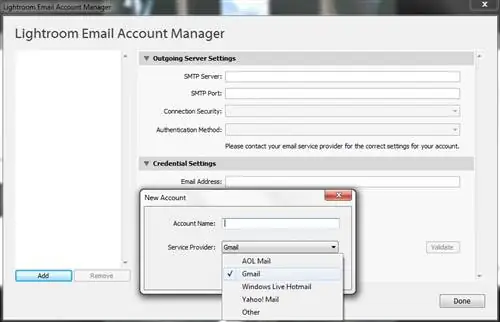
Чтобы начать настройку учетной записи, нажмите кнопку «Добавить» в левом нижнем углу окна. Появится новое небольшое диалоговое окно, в котором вам нужно будет ввести имя своей учетной записи (что поможет вам легко распознать, какой это адрес электронной почты, если вы решите настроить несколько). Существует также раскрывающееся меню «Поставщик услуг», в котором есть несколько популярных опций для автоматического заполнения необходимых настроек сервера. Если ваш поставщик услуг электронной почты входит в список, вся процедура пройдет без суеты. В моем случае это Gmail, а если у вас нет ни одного из них (AOL Mail, Gmail, Hotmail или Yahoo!), выберите «Другое». После этого нажмите «ОК». Ваша учетная запись электронной почты теперь будет указана в левой части диспетчера учетных записей электронной почты как «Не проверена».
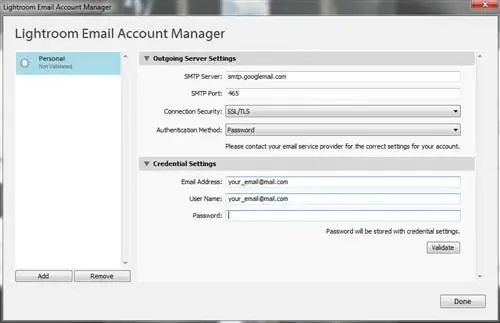
Если ваш поставщик услуг был в списке, настройки исходящего сервера будут заполнены автоматически. Если вам пришлось выбрать «Другое», вам нужно будет ввести эту информацию самостоятельно. Необходима только исходящая информация, поскольку Lightroom не претендует на роль почтового клиента. Вы не можете проверять свою электронную почту, а только для удобной отправки фотографий без необходимости их предварительного экспорта. Кроме того, я бы посоветовал вам использовать настройку безопасности соединения SSL/TLS, которая должна быть выбрана по умолчанию.
Следующий шаг - ввод учетных данных для входа в систему - адреса электронной почты, имени пользователя и пароля. Вам не нужно будет снова вводить пароль при попытке отправить фотографии по электронной почте, если вы не измените его на сервере; в этом случае вам нужно будет обновить его в диспетчере учетных записей электронной почты Lightroom. Наконец, как только вся информация введена, нажмите кнопку «Проверить». Если вы где-то не допустили ошибку, через пару секунд ваша учетная запись будет отмечена как «Проверенная».
Вот и все, теперь вы можете удобно отправлять фотографии по электронной почте прямо из Lightroom! Как насчет того, чтобы поближе взглянуть на диалог «Новое электронное письмо»?
2) Подробности о новом окне электронной почты
Я должен отметить, что диалог создания электронной почты на самом деле не называется окном «Новое письмо», по крайней мере, официально, но только для целей этой статьи я буду называть его именно так. И, как вы можете ясно видеть, речь идет не только об отправке фотографий и ничего больше - также включено базовое форматирование текста:
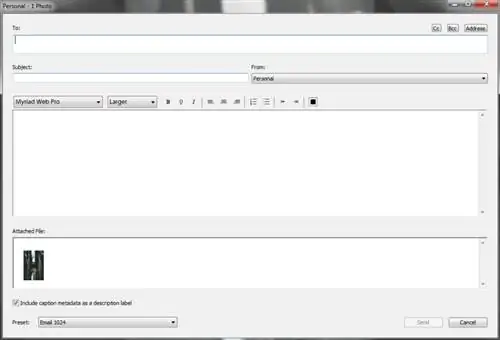
Вы можете выбрать любой из имеющихся у вас шрифтов и указать размер текста. Также есть выбор жирного, курсива и подчеркнутого стиля. Абзацы можно выравнивать по левому, правому краю и по центру, с увеличенными или уменьшенными отступами. Вы также можете создавать нумерованные списки или списки с маркерами, в зависимости от того, что вы предпочитаете. Наконец, вы можете указать цвет шрифта. И все это никоим образом не интересно и неожиданно. Что более полезно, так это одна из трех кнопок в правом верхнем углу окна. Нажатие на CC добавит новое поле адреса, куда будет отправлена копия электронного письма. BCC означает скрытое копирование. А вот скриншот третьей кнопки «Адресная книга»:
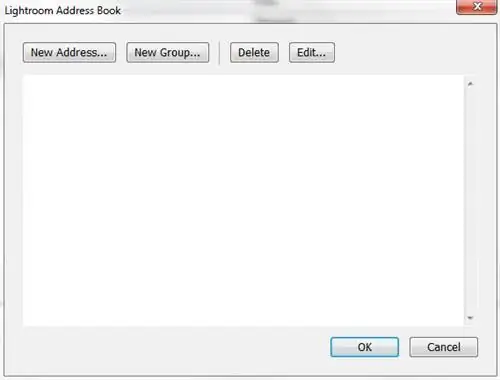
Вот это удобно. Эта базовая адресная книга позволяет сохранять наиболее часто используемые адреса электронной почты. Вы также можете сгруппировать их. Всякий раз, когда у вас есть сохраненный адрес, если вы начнете вводить его в форме «Кому», он автоматически появится в качестве опции, экономящей ваше время. Вы также можете выбрать несколько адресов электронной почты из Книги. Приятная штука - адресная книга, и я не ожидал найти ее в конвертере RAW и менеджере фотографий.
3) Создать пресет
Lightroom предлагает несколько настроек по умолчанию для электронной почты, и большинство из них работают отлично. Вы можете отправить сверхлегкое изображение низкого качества размером 300 пикселей (по длинному краю) исключительно для целей предварительного просмотра, изображение более высокого качества размером 500 пикселей и изображение хорошего качества размером 800 пикселей, которое может подойти для демонстрации в Интернете. Также имеется предустановка для отправки полноразмерных изображений JPEG без изменения размера:
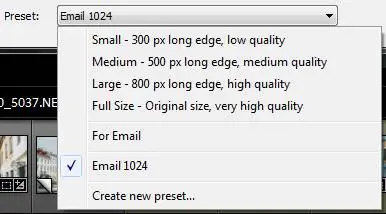
Как вы можете видеть на скриншоте выше, я создал дополнительный пресет, который отправляет изображения размером 1024 пикселя (по длинному краю), которые подходят для большинства онлайн-презентаций. Чтобы создать свой собственный пресет, выберите опцию «Создать новый пресет» в раскрывающемся меню «Пресет». Откроется окно экспорта Lightroom. Там укажите все параметры, которые вы хотите включить в пресет - имя файла, размер, качество, водяной знак, метаданные и т. д. (окно «Экспорт» будет подробно описано в нашей следующей статье «Как экспортировать фотографии в Lightroom»). Чтобы сохранить пресет, просто нажмите кнопку «Добавить» под списком пресетов по умолчанию:
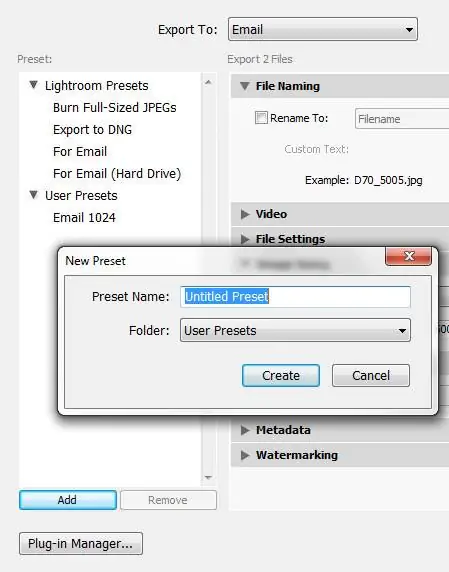
Назовите его и выберите папку для его размещения (новые папки можно создать из раскрывающегося меню «Папка»). Вот и все! Ваш новый пресет теперь будет указан в раскрывающемся меню «Пресет».
4) Странные и раздражающие моменты
Нетрудно сказать, что функция отправки фотографий по электронной почте не занимала столь уж высокое место в списке приоритетов разработчиков Adobe, поскольку есть несколько нюансов, которые мне трудно понять. Прежде всего, это включение Mailbird - и я могу только предположить, что то же самое относится и к любому другому почтовому клиенту - в списке «От», как если бы это была учетная запись. Его там не должно быть. Использовать другой почтовый клиент для отправки нескольких фотографий по электронной почте слишком сложно, учитывая, что Lightroom имеет эту функцию сам по себе, поэтому я вряд ли могу представить, чтобы кто-то использовал другое программное обеспечение в качестве «внешнего почтового клиента». Даже если бы это сработало. Чего это не так, по крайней мере для меня. И зачем это, учитывая, что я создал три отдельные учетные записи в Mailbird? Что Lightroom должен выбрать по умолчанию? Возможно, это на самом деле глюк, и Adobe не хотела, чтобы почтовые клиенты были указаны как «учетные записи». В этом случае я очень надеюсь, что они это исправят. В противном случае я все еще надеюсь, что они исправят это, удалив, за неимением лучшего слова, внешние почтовые клиенты.
Вторая, правда, меньшая проблема, которую я обнаружил, - это доступность менеджера учетных записей электронной почты Lightroom. Если я чего-то не упускаю, единственный способ получить к нему доступ - это тот способ, который я описал. Я не смог найти его нигде в меню «Файл» или «Правка». Чтобы добраться туда, нужно сделать два шага, а это слишком много, и найти его, возможно, не так просто, как хотелось бы. Да, менеджер учетной записи электронной почты должен быть доступен из окна «Новая электронная почта». Но это не единственное место, откуда он должен быть доступен. Одноэтапное решение не помешало бы.
Наконец, вы не можете удалить какие-либо вложения в диалоговом окне «Новое электронное письмо», если изображения уже выбраны. Поэтому, если вы допустили ошибку и, скажем, выбрали больше файлов изображений, чем необходимо, вам придется закрыть диалоговое окно «Новое электронное письмо» и начать все сначала.
5) Заключительные слова
Если не считать нескольких проблем, функция «Отправить фотографии по электронной почте» оказалась чрезвычайно простой в использовании и, чаще всего, бесценной, особенно когда мне нужно отправить фотографии очень быстро и у меня нет свободного времени, так как он сохраняет этап экспорта файлов изображений на жесткий диск, а затем вручную прикрепляет их онлайн или с помощью специального почтового клиента.